Slik legger du til "Åpne kommandovinduet her" Tilbake på Windows Høyreklikkmeny

Oppdateringen av Windows 10 Creators fjerner kommandoprompt-kommandoen fra kontekstmenyer til fordel for bruk av PowerShell. Slik gjør du det igjen.
- Åpne Registerredigering.
- Naviger til HKEY_CLASSES_ROOT Directory shell cmd.
- Ta eierskap til cmd-tasten.
- Endre navn på HideBasedOnVelocityID-verdien i
- Skaperoppdateringen for Windows 10 skaper deg virkelig for å bruke PowerShell i stedet for Kommandoprompt, erstatter snarveien på Windows + X Power User-menyen og utvidet kontekstmeny du får når du Shift + høyreklikker en mappe i Filutforsker. Vi har allerede vist deg hvordan du setter kommandoprompt tilbake på Power Users-menyen. Hvis du er villig til å dykke inn i Windows-registret for en rask endring, kan du også legge den tilbake til kontekstmenyene dine. I tillegg fjerner denne teknikken ikke PowerShell-kommandoen. Du får begge!
Merk: Teknikkene i denne artikkelen gjelder bare for PCer som har blitt oppgradert til Windows 10 Creators Update. Hvis du ikke kjører det ennå, trenger du ikke dette trikset, siden du fortsatt har Kommandoprompt på kontekstmenyene dine.
Legg til "Åpne kommandovinduet her" til Kontekstmenyer ved å redigere Registeret manuelt
For å sette kommandoprompt kommandoen tilbake på kontekstmenyene dine, trenger du bare å lage en enkelt redigering i Windows-registret.
Standard advarsel
: Registerredigering er et kraftig verktøy og misbruker det kan gjøre systemet ustabilt eller til og med ubrukelig. Dette er en ganske enkel hack, og så lenge du holder deg til instruksjonene, bør du ikke ha noen problemer. Når det er sagt, hvis du aldri har jobbet med det før, bør du vurdere å lese om hvordan du bruker Registerredigering før du begynner. Og absolutt sikkerhetskopiere registret (og datamaskinen din!) Før du gjør endringer. Åpne Registerredigering ved å trykke Start og skrive "regedit." Trykk Enter for å åpne Registerredigering, og gi deretter tillatelse til å gjøre endringer på PCen din
I Registerredigering navigerer du til følgende nøkkel:
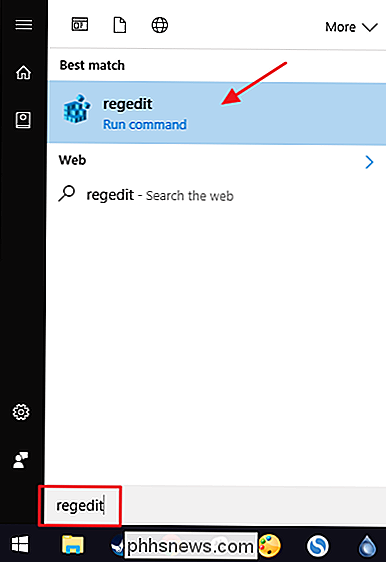
HKEY_CLASSES_ROOT Directory shell cmd
Merk: Du kan bore ned til den tasten den gammeldags måten, men vær oppmerksom på at Creators Update også gjør den etterlengtede endringen av å legge til en adressefelt til Registerredigering. Så, du kan bare kopiere den plasseringen, lime den inn i adressefeltet, og trykk Enter. Veldig praktisk!
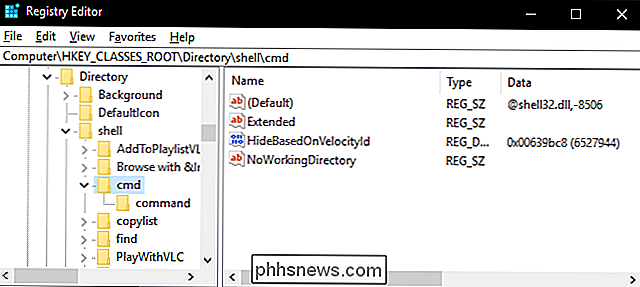
RELATED:
Slik får du full tillatelser til å redigere beskyttede registertaster Som standard er
cmd-tasten beskyttet mot endringer. Du må ta eierskap av det og gi deg full tillatelser for å redigere den. Vi har en flott guide til å få full tillatelser for å redigere beskyttede registernøkler, så bruk instruksjonene der for å få tilgang tilcmd-tasten før du fortsetter med disse instruksjonene.Etter å ha fått kontroll over
cmd-tasten, skal du gjøre en liten endring til en av verdiene i den. Høyreklikk verdienHideBasedOnVelocityIdog velg kommandoen "Rename". Bare legg et understreke (_) i begynnelsen av verdien er eksisterende navn. Alt vi gjør her, gjør verdien ikke registrert.Og det er alt du trenger å gjøre. Endringene finner sted umiddelbart, så test det med Shift + høyreklikk en mappe og kontroller at kommandoen "Åpne kommandovindu her" er tilbake. (Merk: Du kan ikke lenger Shift + høyreklikk på et tomt område i en mappe som du bruker for å kunne, du må Shift + høyreklikk på en faktisk mappe for at dette skal fungere.)

Hvis du vil fjerne kommandoen igjen en gang i fremtiden, bare gå tilbake til
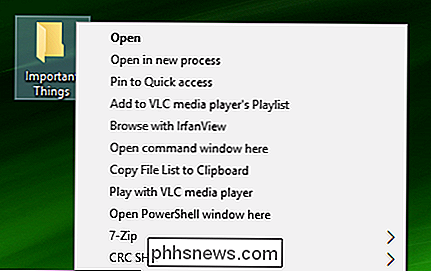
cmd-tasten og fjern understrekningen du la tilHideBasedOnVelocityIdverdien.Last ned våre One-Click Registry Hacks
Hvis du ikke har lyst til å dykke inn i registret selv, har vi opprettet noen registerhack du kan bruke. "Hent kommandoprompt på kontekstmeny" -hakk modifiserer verdien du trenger for å sette kommandoprompt-kommandoen tilbake på hurtigmenyen. "Fjern kommandoprompt på kontekstmeny (standard)" hack fjerner kommandoen, gjenoppretter standardstatus og forlater bare PowerShell-kommandoen. Begge hackene er inkludert i følgende ZIP-fil.
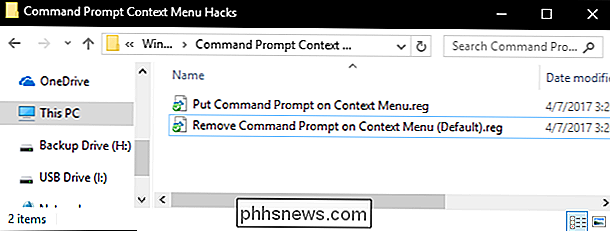
Kommandoprompt Kontekstmenyhack
RELATED:
Slik lager du dine egne Windows-registret Hacks Disse hackene er egentlig bare
cmd-tasten, fjernet tilHideBasedOnVelocityIdverdi vi snakket om i forrige seksjon og deretter eksportert til en .REG-fil. Kjører hackene endrer verdien. Og hvis du liker å feire med registret, er det verdt å ta deg tid til å lære å lage dine egne registerhacker.

Slik mottar du varsler når garasjeporten din åpnes ved hjelp av MyQ
Chamberlains MyQ-teknologi er flott for å åpne og lukke garasjeporten din eksternt med smarttelefonen, men du kan også motta varsler når garasjedøren din åpner og lukker (samt mottar varsler når den har vært åpen i lengre tid). Slik aktiverer du dem. Hvis du ikke har MyQ konfigurert på smarttelefonen din ennå, kan du se vår veiledning om hvordan du setter det opp slik at du kan komme i gang på kort tid.

Hvordan (muligens) lagre en bærbar datamaskin fra vannskade
Det er alle bærbare eiers mareritt: en skikkelig spildt kopp kaffe. En plutselig dusj når du arbeider ute. Himmelen forby, en slags farisk badevask når du virkelig skulle få den TPS-rapporten. Konvensjonell visdom sier at en gjennomvåt bærbar datamaskin er en død bærbar datamaskin, men det trenger ikke nødvendigvis å være sant, spesielt Hvis du har et par verktøy og mye tålmodighet.



